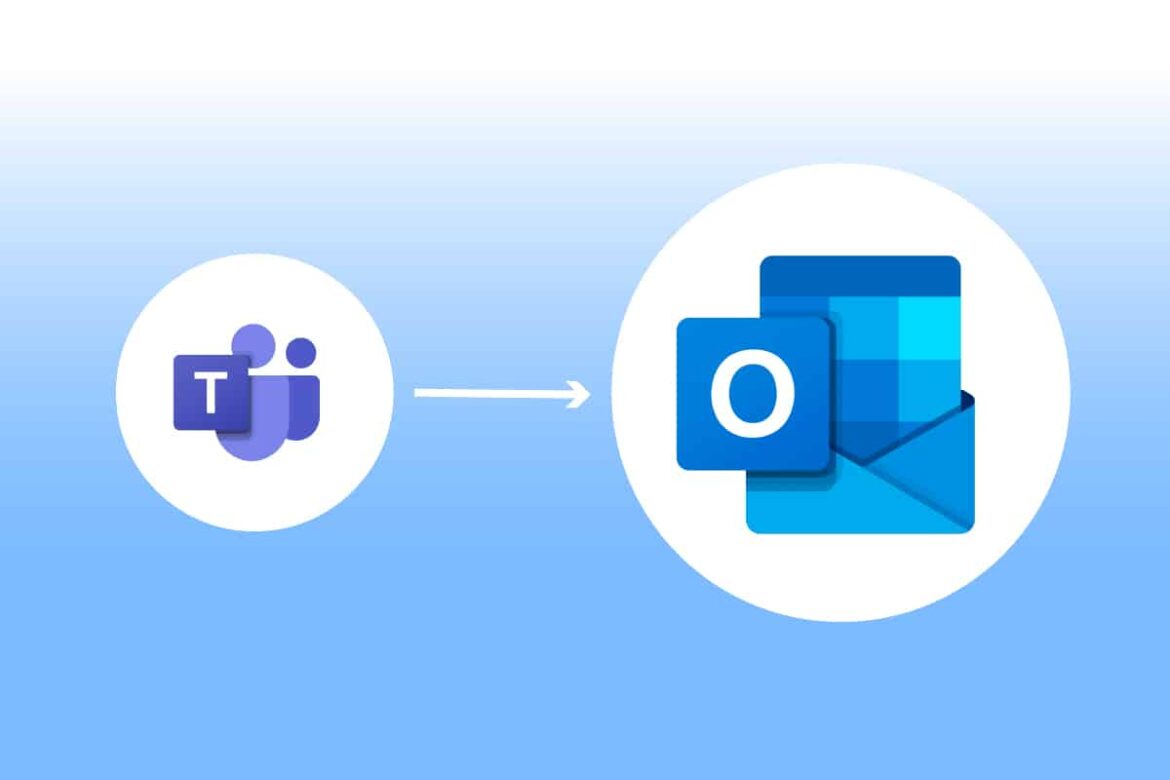1.5K
如果 Outlook 中缺少 Teams 插件,通常可以快速重新启用。如果无法重新启用,则需要手动注册所需的文件。
如果 Outlook 中缺少 Teams 插件,您可以采取以下措施
您可以通过 Teams 附加组件直接从 Microsoft Outlook 计划新会议。为此,请先打开日历,然后在功能区中选择“新建 Teams 会议”。如果缺少该扩展,请按照以下步骤修复错误:
- 检查系统要求:前提是,PC 上已安装 Microsoft Teams 和 Outlook 2016 或更高版本。
- 检查 Outlook 版本:请注意,Teams 附加组件仅在 Outlook 桌面版(Outlook Classic)中可用,不适用于网页版或 Windows 应用程序中的 Outlook。
- 检查 Teams 版本:该附加组件并非适用于所有 Teams 版本。例如,如果您使用的是免费的 Microsoft Teams,则无法进行集成。
- 安装更新:确保已安装 Outlook 版本和 Microsoft Teams 的所有更新。
- 重新安装 Teams:在“设置”>“应用”>“已安装的应用”中卸载 Microsoft Teams 软件。下载最新版本的 Teams 并重新安装。在特别严重的情况下,可能需要重新安装 Outlook/Office。
- 重新安装加载项:关闭 Outlook 和 Teams。在“设置”>“应用”>“已安装的应用”中删除 Microsoft Teams Meeting Add-in for Microsoft Office。然后重新启动 Teams。这将重新安装该加载项。
- 激活加载项:如果 Teams 加载项在 Outlook 中存在但已禁用,您可以轻松将其启用:在 Outlook 中,依次打开“文件”和“选项”。切换到“加载项”部分,在新窗口中单击“启动”按钮。选中“Microsoft Teams Meeting Add-in for Microsoft Office”。单击“确定”并重新启动 Outlook。
- 解决 Outlook Teams 附加组件问题的更多技巧
如果上述方法无法解决问题,您还可以尝试以下方法:
- 使用助手修复:Microsoft 的帮助应用程序可以帮助您解决问题。为此,请单击 Windows 的“开始”按钮,并在搜索框中输入“请求帮助”。单击搜索结果。输入问题“Outlook 中的 Teams 附加组件缺失”,然后按照助手的说明进行操作。
- 以安全模式启动 Outlook:使用 [Win] + [R] 打开命令提示符,然后执行命令 Outlook.exe /safe 以安全模式打开 Outlook。这可能有助于诊断错误。
- 解除阻止:在极少数情况下,安全程序(如病毒扫描程序或组策略)可能会阻止加载项启动。在这种情况下,请调整相应的程序和策略。
- 在 Microsoft 365 管理中心进行诊断:如果您使用的是 Microsoft 365(Office 365),则加载项通常会通过云自动提供。管理员可以在 Microsoft 365 管理中心使用诊断功能检查必要的策略和权限。
手动注册 Teams DLL 文件
您还可以尝试手动注册所需的 DLL 文件,以便在 Outlook 中显示 Teams 加载项。为此,您还需要安装 Outlook 2016 或更高版本以及 Microsoft Teams。
- 关闭 Outlook 和 Teams 以及所有其他正在运行的 Office 应用程序。
- 找出您的电脑上安装的 Teams 附加组件版本。为此,只需在资源管理器的地址栏中输入 %LocalAppData%\Microsoft\TeamsMeetingAddin\。
- 或者,导航到以下目录:C:\Users\用户名\AppData\Local\Microsoft\TeamsMeetingAddin\。使用您的 Windows 帐户用户名调整路径。
- 您现在会看到一个与您要查找的版本号相同的目录,例如 1.0.23034.3。如果有多个版本号不同的目录,则以最高版本号为准。
以管理员权限打开命令提示符。 - 如果您使用的是 64 位版本的 Office,请执行以下命令:%SystemRoot%\System32\regsvr32.exe /n /i:user
- %LocalAppData%\Microsoft\TeamsMeetingAddin\1.0.23034.3\x64\Microsoft.Teams.AddinLoader.dll。在命令中,将版本号 1.0.23034.3 替换为您之前确定的版本号。
- 如果您使用的是 32 位版本,请输入 %SystemRoot%\SysWOW64\regsvr32.exe /n /i:user %LocalAppData%\Microsoft\TeamsMeetingAddin\1.0.24313.1\x86\Microsoft.Teams.AddinLoader.dll。